ב-Microsoft Outlook, יש תכונת חיפוש שעוזרת לחפש ולמצוא הודעות דוא"ל ספציפיות, כגון השולח, התאריך או התיקיה השמורה.כאשר אתה מקליד מילה או כתובת דוא"ל בתיבת החיפוש, Outlook סורק הן את הדוא"ל והן את ביטוי החיפוש עבור כל סוג של קובץ מצורף ומציג תוצאות תואמות.
תכונת החיפוש של Outlook שימושית במיוחד עבור משתמשים שיש להם הודעות דוא"ל רבות בתיבות הדואר הנכנס שלהם.
אבל לפעמים מסיבה כלשהי, חיפוש Outlook לא מצליח להציג תוצאות חיפוש ובסופו של דבר מציג "אין תוצאות חיפוש". עבור מישהו אחר"Outlook לא יכול למצוא הודעות אחרונות"
כשאני מנסה לחפש משהו באאוטלוק, גם אם אני כותב את כל המילה, שום דבר לא קורה.תמיד אומר "אין תוצאות חיפוש".
תוכן
פונקציית החיפוש של Microsoft Outlook לא עובדת
תוצאות החיפוש קשורות בעיקר לשירות יצירת האינדקס של Windows, שמוסיף לאינדקס קבצים במחשב שלך כדי לשפר את ביצועי החיפוש.ובנייה מחדש של אינדקס החיפוש היא בעיקר כדי לתקן בעיות חיפוש של Windows, כולל תוצאות חיפוש של Outlook.לפעמים בנוסף לקובץ PST פגום של Outlook, זה יכול גם לגרום ל-Outlook לא להגיב ולא להציג תוצאות חיפוש.
לא משנה מה הסיבה, יש לנו 4 פתרונות שונים שיעזרו לתקן את Microsoft פונקציית החיפוש של Outlook לא עובדת, עבור Microsoft Office 10/11/2016/2013 הפועל ב-Windows 2010/2007.
1. ודא ששירות החיפוש של Windows מופעל
- בחר התחל ולאחר מכן הקלד "CMD".
- לחץ לחיצה ימנית על שורת הפקודה ובחר הפעל כמנהל.
- להיכנס"sc config wsearch start= auto, ולאחר מכן הקש Enter.אתה אמור לקבל הודעת "הצלחה".
- להיכנס" NET START wsearch , ולאחר מכן הקש Enter.אתה אמור לקבל הודעה שהשירות התחיל.
2. בדוק אם תיקיית Outlook מוגדרת לאינדקס
זה הדבר הראשון שאתה צריך לבדוק, תיקיות Outlook מוגדרות לאינדקס.
אם אתה משתמש ב-Microsoft Outlook 2007
פתחו כלים->אפשרויות->אפשרויות חיפוש... בקטע יצירת אינדקס תוכלו לבחור אילו קבצי נתונים לאינדקס.
משתמשי Microsoft Outlook 2010
פתח קובץ -> אפשרויות -> חיפוש חלקי -> אפשרויות אינדקס לחצנים... -> שינוי כפתורים -> הרחב את Microsoft Outlook.ברשימה שמופיעה תחת Microsoft Outlook, ודא שקובץ ה-pst או תיבת הדואר מוצגים ונבחרים.אם לא מופיע ברשימה, יש ליצור מחדש את פרופיל הדואר.
אם אתה משתמשOutlook 2013/2016/2019/Office 365
פתח קובץ->אפשרויות->חיפוש->אפשרויות אינדקס לחצנים...->שינוי כפתור.כאן, ודא ש-Outlook נבחר.בניגוד ל-Outlook 2007 ו-Outlook 2010, אינך יכול לציין תיבות דואר או קבצי PST שיתווספו לאינדקס ב-Outlook.אתה יכול להוסיף לאינדקס את Outlook או לא.
3. בנה מחדש את אינדקס החיפוש של MS Outlook
אם Outlook נבחר והתיקיה מוגדרת לאינדקס, אך תוצאות החיפוש אינן פועלות, נסה לבנות מחדש באופן ידני את אינדקס החיפוש של Windows כדי לסייע בפתרון בעיות בתוצאות החיפוש של Outlook.
- פתח את לוח הבקרה ובחר תצוגת אייקונים קטנים
- בחר אפשרויות יצירת אינדקס ולאחר מכן בחר מתקדם.
- בחלון האפשרויות המתקדמות, בחר בכרטיסייה הגדרות אינדקס ולחץ על הלחצן בנייה מחדש
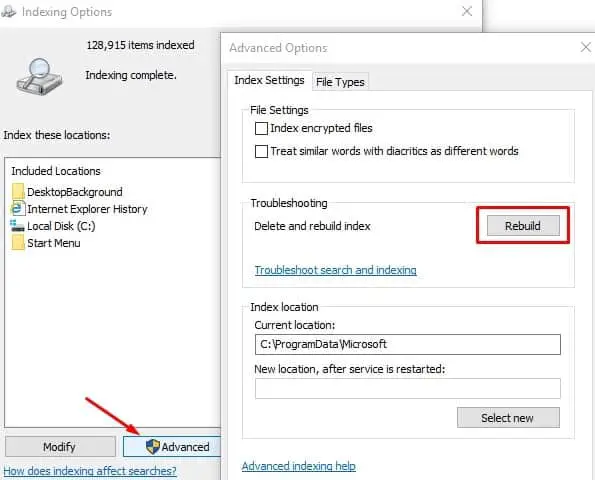
פעולה זו תציג הודעה כגון בנייה מחדש של האינדקס עשויה להימשך זמן כניסה עד להשלמתו ותוצאות החיפוש יהיו בתוקף עד להשלמת תהליך הבנייה מחדש.לחץ על אישור ואפשר ל-Windows להשלים את התהליך עבורך.לאחר הפעלה מחדש של החלון, פתח את Outlook וחפש משהו שיפתור את הבעיה הזו.
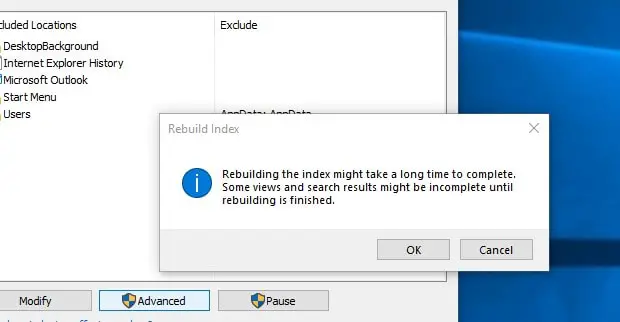
4. תיקון קובץ PST פגום של Outlook
אם בנייה מחדש של אינדקס החיפוש לא פותרת את הבעיה, Outlook קובץ PSTייתכנו שגיאות או פגמים שמונעים את מציאת תוצאות החיפוש.הפעל את הכלי לתיקון תיבת הדואר הנכנס (Scanpst.exe) שסופק על ידי מיקרוסופט, שניתן להשתמש בו כדי לנתח ולתקן שגיאות בקבצי PST פגומים של Outlook.
לרוץ כלי תיקון תיבת הדואר הנכנס, בבקשה סגור את Outlook (אם הוא פועל) ועבור אל
- Outlook 2016: C: \ Program Files (x86) \ Microsoft Office \ root \ Office16
- Outlook 2013: C: \ Program Files (x86) \ Microsoft Office \ Office15
- Outlook 2010: C: \ Program Files (x86) \ Microsoft Office \ Office14
- Outlook 2007: C: \ Program Files (x86) \ Microsoft Office \ Office12
- למצוא SCANPST.EXE קובץ, ולחץ פעמיים כדי להפעיל את הכלי.
- לחץ על לְדַפדֵף, לאחר מכן בחר את קובץ ה-PST שברצונך לתקן.
- לחץ על开始 לַחְצָן.
- ייקח זמן מה לנתח ולהשלים את תהליך התיקון (זה תלוי בגודל קובץ ה- Outlook PST.)
- לאחר מכן, הפעל מחדש את Windows ובדוק אם חיפוש Outlook פועל כהלכה.
הערה: קובצי Outlook PST נמצאים בעיקר ב: C:\Users\YOURUSERNAME\AppData\Local\Microsoft\Outlook
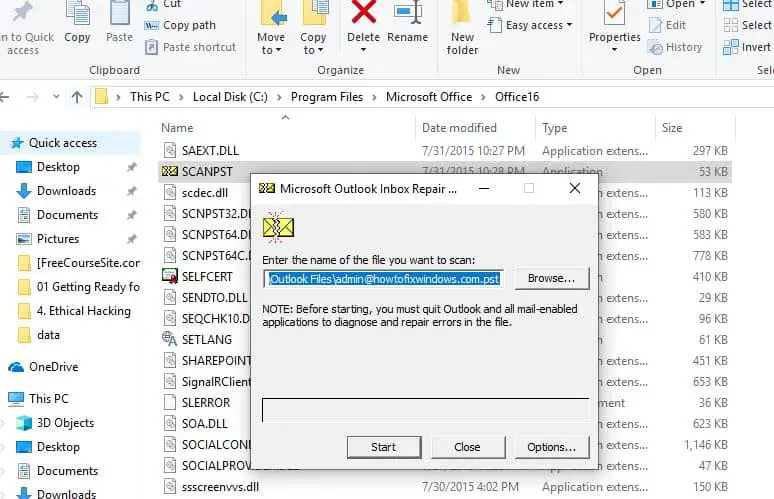
האם הפתרונות האלה עוזריםב-Windows 10/11מיקרוסופט Outlook 2016 לא יכול למצוא אימיילים ישנים的בְּעָיָה?ספר לנו בתגובות למטה.
שאלות נפוצות: Microsoft Outlook לא יכול למצוא הודעות דוא"ל
ייתכן שהסיבה לכך היא שהדוא"ל אינו כלול בחיפוש, או שיש בעיה בהוספה לאינדקס.ברירת המחדל של החיפוש עשויה לכלול רק את תיבת הדואר הנכנס שלך ולא תיקיות דואר אחרות כגון מיילים שנשלחו, מיילים שנמחקו וכו'.
לאחר הזנת מילות מפתח בתיבת החיפוש, Outlook יקפוץ אוטומטית לשונית "חיפוש", שבה תוכל לשנות את היקף החיפוש.

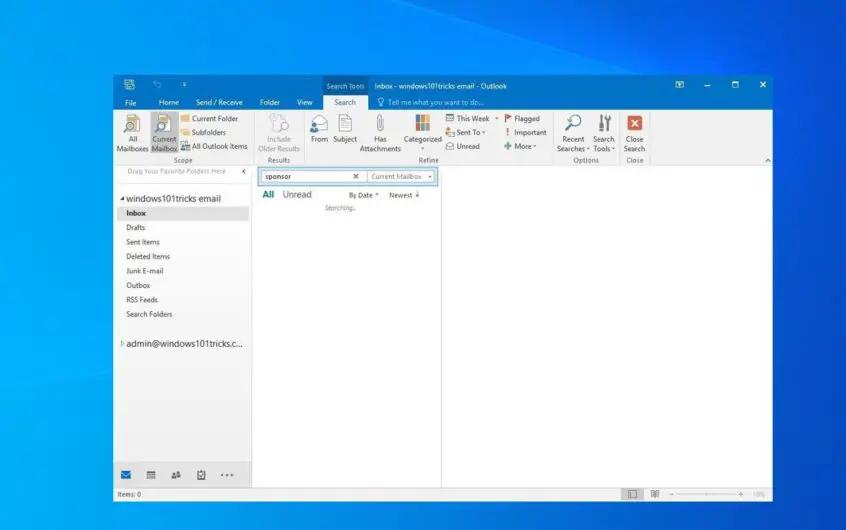
![[תוקן] Microsoft Store לא יכולה להוריד אפליקציות ומשחקים](https://oktechmasters.org/wp-content/uploads/2022/03/30606-Fix-Cant-Download-from-Microsoft-Store.jpg)
![[תוקן] Microsoft Store לא יכול להוריד ולהתקין אפליקציות](https://oktechmasters.org/wp-content/uploads/2022/03/30555-Fix-Microsoft-Store-Not-Installing-Apps.jpg)
